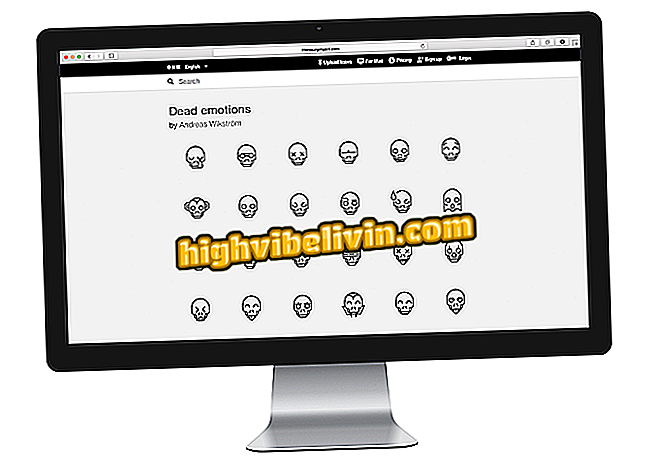Instagram: วิธีสร้างเรื่องราวระดับมืออาชีพด้วยแบนเนอร์แบนเนอร์
เว็บไซต์ Bannersnack เสนอการออกแบบ Instagram Stories ที่สามารถแก้ไขได้จำนวนมากเพื่อให้ผู้ใช้สามารถสร้างโพสต์ที่กำหนดเองได้ ด้วยเครื่องมือฟรีแพลตฟอร์มออนไลน์ช่วยให้คุณค้นหาเทมเพลตงานศิลปะเพื่อแสดงภาพการเดินทางวันหยุดแฟชั่นและหัวข้ออื่น ๆ เมื่อเลือกเทมเพลตผู้ใช้สามารถปรับแต่งวลีและเพิ่มรูปภาพของตัวเอง
หากต้องการใช้ Bannersnack เพียงเข้าสู่ระบบบัญชี Facebook หรือ Google ศิลปะที่สร้างขึ้นจะถูกบันทึกเป็นโครงการในโปรไฟล์ของผู้ใช้แต่ละคน ด้วยวิธีนี้คุณสามารถตรวจสอบการออกแบบและแก้ไขใหม่ได้จากเทมเพลตเดียวกัน นอกเหนือจากกระบวนการแก้ไขทั้งหมดใน Bannersnack เราได้รวมวิธีการโพสต์เรื่องที่สร้างโดยคอมพิวเตอร์ ตรวจสอบเคล็ดลับทั้งหมดด้านล่าง
ตำนานแปดเรื่องและความจริงเกี่ยวกับ Instagram

วิธีการโพสต์ภาพถ่ายที่ไม่ได้เจียระไนบนเรื่องราวของ Instagram
ต้องการซื้อโทรศัพท์มือถือทีวีและผลิตภัณฑ์ลดราคาอื่น ๆ หรือไม่ รู้ว่าการเปรียบเทียบ
วิธีแก้ไขเรื่องราวในแบนเนอร์
ขั้นตอน 1. ไปที่เว็บไซต์ Bannersnack และกดปุ่ม "สร้างเรื่องราวใน Instagram";

การดำเนินการเพื่อเข้าถึงหน้าจอเข้าสู่ระบบของเว็บไซต์แบนเนอร์เพื่อสร้างเรื่องราวสำหรับ Instagram
ขั้นตอนที่ 2 ใช้บัญชี Facebook หรือ Google เพื่อสร้างบัญชีบริการ สำหรับตัวอย่างนี้เราจะใช้ตัวเลือก "Facebook" กับเครือข่ายสังคมที่ลงชื่อเข้าใช้ในเบราว์เซอร์

การดำเนินการเพื่อลงชื่อเข้าใช้บัญชี Facebook บนบริการ Bannersnack เพื่อสร้างเรื่องราว Instagram
ขั้นตอน 3. เลือกประเภทผู้ใช้สำหรับเครื่องมือ คุณสามารถคลิกที่ตัวเลือกด้านล่างไอคอนที่เรียกว่า "ไม่มีตัวเลือก";

การดำเนินการเพื่อเลือกประเภทผู้ใช้ในเว็บไซต์ Bannersnack ที่ช่วยให้คุณสร้างเรื่องราวส่วนตัวใน Instagram
ขั้นตอนที่ 4 ในเมนูทางด้านซ้ายของหน้าจอให้เลือกตัวเลือก "หมวดหมู่ทั้งหมด" และกรองผลลัพธ์โมเดลตามธีม สำหรับตัวอย่างนี้เราจะใช้ชุดรูปแบบ "ท่องเที่ยว"

การดำเนินการเพื่อกรองเทมเพลตเรื่องราวของ Instagram ตามหมวดหมู่ใน Bannersnack บริการออนไลน์
ขั้นตอนที่ 5. ตรวจสอบรุ่นที่คุณชอบเพื่อให้เปิดบนหน้าจอแก้ไขของเครื่องมือ

การดำเนินการเพื่อเปิดเทมเพลต storie เพื่อแก้ไขใน Bannersnack บริการออนไลน์
ขั้นตอนที่ 6. คลิกที่ประโยคเพื่อเลือกและป้อนข้อความที่คุณต้องการ ทำสิ่งนี้ในทุกที่ที่มีข้อความในเทมเพลต

การดำเนินการเพื่อแก้ไขข้อความในรูปแบบเรื่องราวของบริการออนไลน์ Bannersnack
ขั้นตอนที่ 7 ในการใช้ภาพถ่ายของคุณที่บันทึกไว้ในพีซีให้กด "เพิ่มรูปภาพ";

การดำเนินการเพื่อเลือกภาพพีซีเพื่อเพิ่มในโมเดล Instagram storie บนเว็บไซต์ Bannersnack
ขั้นตอนที่ 8 เลือกภาพที่คุณต้องการและกดปุ่ม "เปิด";

การกระทำเพื่ออัปโหลดรูปภาพเพื่อใช้ในรูปแบบ Instagram storie ของไซต์ Bannersnack
ขั้นตอนที่ 9 ใช้จุดที่ขอบของรูปภาพให้พอดีกับโมเดล

การดำเนินการเพื่อปรับขนาดภาพเพื่อสร้างคลังเก็บ Instagram ที่กำหนดเองด้วยไซต์ Bannersnack
ขั้นตอนที่ 10 เมื่อคุณแก้ไขเสร็จให้กดปุ่ม "บันทึก" สีเขียวที่มุมบนขวาของหน้าต่างแก้ไข

การกระทำเพื่อบันทึกเรื่องราวใน Instagram ที่สร้างด้วย Bannersnack ของเว็บไซต์
ขั้นตอนที่ 11 ณ จุดนี้เลือก "บันทึก" เพื่อให้แม่แบบที่สร้างขึ้นจะถูกบันทึกไว้ในโครงการของคุณในไซต์

การกระทำเพื่อบันทึกเรื่องราวใน Instagram ที่สร้างด้วย Bannersnack ของเว็บไซต์
ขั้นตอนที่ 12 เมื่อคุณเปลี่ยนเส้นทางไปยังหน้าโครงการให้วางตัวชี้เมาส์ของคุณเหนือไอคอนลูกศรที่มุมขวาบนของเรื่องราวที่คุณสร้าง จากนั้นแตะประเภทไฟล์ที่คุณต้องการบันทึก เราขอแนะนำให้คุณใช้นามสกุล JPG ที่เข้ากันได้กับบริการต่างๆ

การดำเนินการเพื่อดาวน์โหลดคลังเก็บของ Instagram ที่สร้างด้วยไซต์ Bannersnack
วิธีการโพสต์เรื่องราวบนพีซี
ขั้นตอน 1. ติดตั้งส่วนขยาย Chrome Downloader สำหรับ Instagram และไปที่หน้าโปรไฟล์ของคุณบนเว็บ Instagram จากนั้นคลิกที่ไอคอนกล้องเพื่อดำเนินการต่อ;

การดำเนินการเพื่อเริ่มตัวเลือกในการโพสต์เว็บ Instagram โดยใช้ส่วนขยาย Downloader for Instagram
ขั้นตอนที่ 2 ณ จุดนี้กดปุ่ม "เพิ่มไปยังเรื่อง"

การดำเนินการเพื่อเลือกโพสต์คลังเก็บ Instagram โดยใช้ส่วนขยาย Downloader for Instagram สำหรับ Chrome
ขั้นตอนที่ 3 เลือกศิลปะบนคอมพิวเตอร์ของคุณและกด "เปิด";

การดำเนินการเพื่อเลือกคลังบทความเพื่อโพสต์ใน Instagram โดยใช้ส่วนขยาย Downloader for Instagram สำหรับ Chrome
ขั้นตอนที่ 4 เพื่อให้โพสต์เรื่องราวมีผลให้เลือก "ถัดไป" ที่มุมบนขวา

การกระทำเพื่อโพสต์งานศิลปะที่สร้างขึ้นบนเว็บไซต์ Bannersnack บน Instagram โดยใช้ส่วนขยาย Downloader for Instagram สำหรับ Chrome
เพลิดเพลินกับเคล็ดลับในการปรับปรุงเรื่องราว Instagram ของคุณและเพิ่มจำนวนผู้ชมในโพสต์ของคุณ
Instagram ไม่เข้ามาอีกต่อไป: จะทำอย่างไร? ถามคำถามในฟอรัม